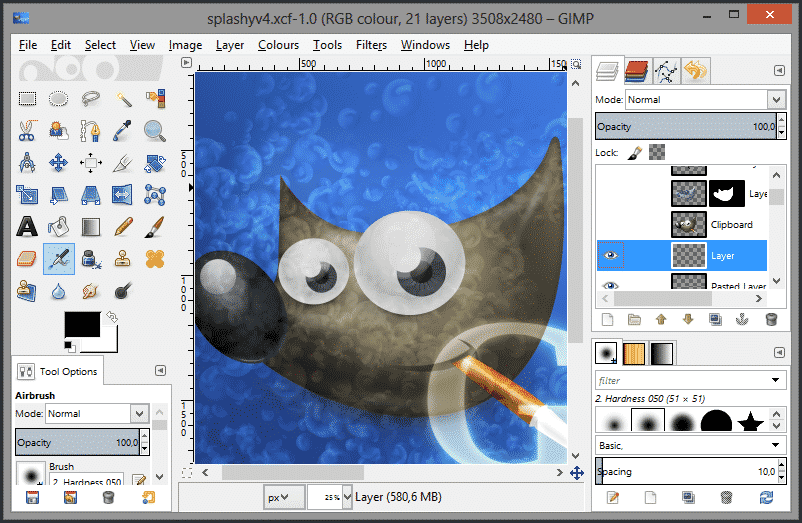Sauvegarder et restaurer une configuration de serveur d’impression

Lorsque vous avez un serveur d’impression qui gère vos dizaines d’imprimantes et copieur réseau, ou que dis-je, voir une centaine (pour mon cas) d’imprimantes réseaux, il est indispensable de pensé a sauvegarder les files d’impressions et pilotes d’impression si vous ne voulez pas tout refaire à la main en cas de crash du serveur.
Sur Windows Serveur 2003
Ce n’est pas neuf, mais Microsoft a mis en ligne un outil qui permet de sauvegarder et restaurer la configuration d’un serveur d’impression. Cet outil c’est Print Migrator 3.1 (printmig.exe), il permet la sauvegarde et la restauration des files d’attente d’impression, paramètres d’imprimante, les ports d’imprimante et les pilotes d’impression.
Pour ce faire, il faut lancer l’outil sur le serveur à sauvegarder et cliquer sur Action puis Backup. Ensuite toutes les infos citées plus haut et les pilotes d’impression seront sauvegarde dans un fichier *.cab.

Pour l’importation rien de plus simple, il suffit de lancer l’outil printmig.exe sur le nouveau serveur pour alors importer le fichier *.cab précédemment créer. Vous retrouverez alors vos imprimantes, configurations, ports, et pilotes d’impression.
Durant le processus de restauration, le service de spool est arrêté sur le serveur cible dans le but de restaurer les informations des files dimpression.
En théorie, si votre serveur a crashé, vous aurez monter un serveur avec le même nom, donc aucun problème pour les utilisateurs puisqu’ils trouveront toujours leurs imprimantes sous le même nom de partage : //printserver/monimprimante001
Mais ça, c’est la théorie, si vous étiez dans le rush, il faut trouver rapidement un serveur sur lequel poser les files d’impressions, et donc il n’aura pas le même nom que le serveur d’imprimante initial. alors voici une petite technique :
Migration d’imprimantes sur les postes utilisateurs
Un petit logiciel nommé MigrImp et développé par www.dipisoft.com va vous permettre à l’aide d’un petit script de faire les opérations suivantes : connexion d’une nouvelle imprimante, déconnexion d’une imprimante existante, remplacement d’une imprimante par une autre et déclaration d’une imprimante par défaut.
Le script (par défaut nommé migrimp.txt) peut contenir autant d’opérations que vous le souhaitez, dans la limite d’une opération par ligne. C’est le premier caractère de chaque ligne qui spécifie le traitement à effectuer :
- « + » pour connecter une imprimante
- « – » pour déconnecter une imprimante
- « * » pour remplacer une imprimante par une autre (la seconde n’est installée que si la première est présente sur le poste et l’éventuel état d’imprimante par défaut est bien entendu conservé)
- « = » pour déclarer une imprimante par défaut.
- Il est possible d’ajouter des commentaires sur des lignes dédiées ou sur les lignes de commandes en utilisant le signe « ; ».
-//serveur/imprimante : désinstalle l’imprimante réseau spécifiée
-//serveur/* : désinstalle toutes les imprimantes (du serveur spécifié) installées sur le poste
+//serveur/imprimante : installe l’imprimante réseau spécifiée
*//serveur1/imprimante1,//serveur2/imprimante2 : remplace une imprimante réseau spécifiée par une autre (déclarée sur le même serveur ou sur un autre serveur)
*//serveur1/*,//serveur2/* : remplace toutes les imprimantes (du serveur spécifié) installées sur le poste par celles du même nom du serveur2
=//serveur/imprimante : déclare par défaut une imprimante réseau
=imprimante : déclare par défaut l’imprimante locale
Le logiciel MigrImp peut être appelé seul ou accompagné d’un paramètre indiquant l’emplacement et le nom du script à traiter. Si aucun nom de script n’est passé en paramètre, c’est le fichier MigrImp.txt (situé dans le répertoire de l’exécutable) qui sera traité.
Côté interface, MigrImp peut fonctionner dans plusieurs modes selon le paramétrage défini par l’administrateur dans le fichier script : mode Normal (la fenêtre de traitement est affichée à l’utilisateur), le mode Discret (une boite de dialogue apparaît en fin de traitement pour prévenir l’utilisateur) et le mode Masqué (fonctionnement totalement invisible pour l’utilisateur).
Après vous pouvez le lancer via le netlogon ou bien une GPO, ça c’est a vous de voir ! Mais c’est bon de savoir qu’il existe ce genre d’outils.
MigrImp est téléchargeable ici, et sinon vous pouvez aussi regarder les autres outils bien sympathiques pour les techs et admins système directement sur le site www.dipisoft.com
Sur Windows Serveur 2008
Pour les serveurs sous Windows Serveur 2008 il existe un autre outil : Printbrm
N’ayant pas pu tester sur un serveur 2008, je ne peux que vous conseiller de suivre le guide de migration des services d’impression mis en ligne par Microsoft. J’y reviendrai si j’ai l’occasion de le faire.